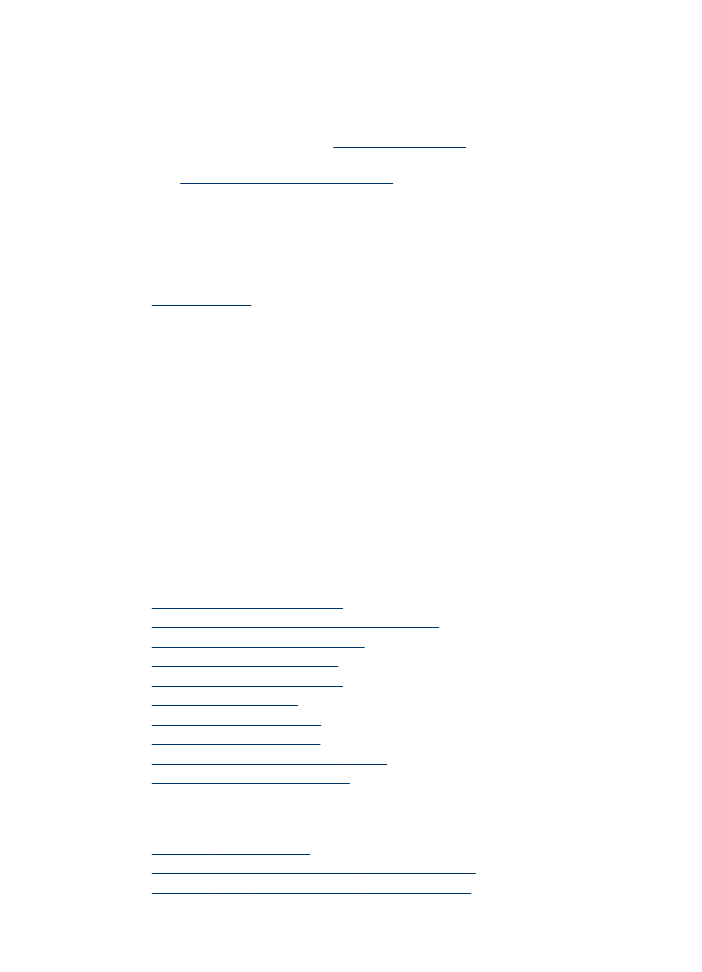
Tips umum dan sumber daya mengatasi masalah
Coba berikut ini ketika Anda mulai mengatasi masalah pencetakan.
•
Untuk kemacetan kertas, lihat
Menghilangkan macet
.
•
Untuk masalah pengisian kertas, misalnya kertas miring dan pengambilan kertas,
lihat
Mengatasi masalah pasokan kertas
.
•
Pastikan lampu daya menyala dan tidak berkedip. Ketika perangkat dihidupkan
untuk pertama kalinya, diperlukan waktu sekitar 20 menit untuk menginisialisasi
setelah printhead terpasang.
•
Pastikan kabel daya dan kabel lain berfungsi baik, serta tersambung dengan kuat
ke perangkat. Pastikan perangkat terhubung dengan baik ke stopkontak listrik
(AC) yang berfungsi, dan dihidupkan. Untuk persyaratan tegangan, lihat
Spesifikasi listrik
.
•
Pastikan media dimasukkan dengan benar ke dalam baki masukan dan tidak
macet di dalam perangkat.
•
Pastikan semua perekat dan materi kemasan telah dilepaskan.
•
Pastikan perangkat ditetapkan sebagai printer aktif atau default. Untuk Windows,
atur sebagai default dalam folder Printers. Untuk Mac OS X, tetapkan sebagai
default dalam Printer Setup Utility (Mac OS X v.10.4). Untuk Mac OS X (v.10.5),
buka System Preferences [Preferensi Sistem], pilih Print & Fax [Cetak & Faks],
lalu pilih perangkat dari daftar drop-down Default Printer [Printer Default]. Untuk
informasi lebih lanjut, lihat dokumentasi komputer.
•
Pastikan Pause Printing [Jeda Pencetakan] tidak dipilih jika Anda menggunakan
komputer yang menjalankan Windows.
•
Pastikan Anda tidak menjalankan terlalu banyak program saat melakukan tugas
pencetakan. Tutup program yang tidak digunakan atau hidupkan ulang komputer
sebelum mencoba lagi.
Topik pemecahan masalah
•
Mengatasi masalah pencetakan
•
Kualitas cetak buruk dan hasil cetak tak terduga
•
Mengatasi masalah pasokan kertas
•
Mengatasi masalah penyalinan
•
Mengatasi masalah pemindaian
•
Mengatasi masalah faks
•
Mengatasi masalah jaringan
•
Mengatasi masalah nirkabel
•
Mengatasi masalah foto (kartu memori)
•
Mengatasi masalah penginstalan